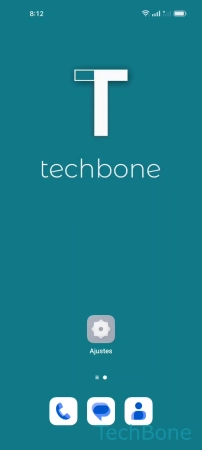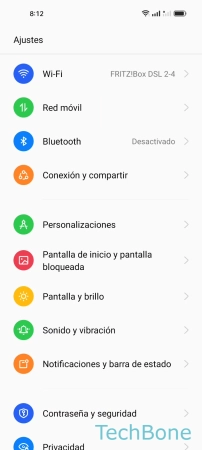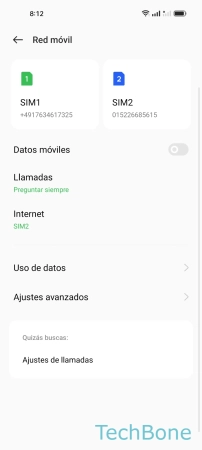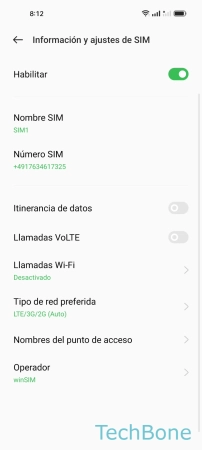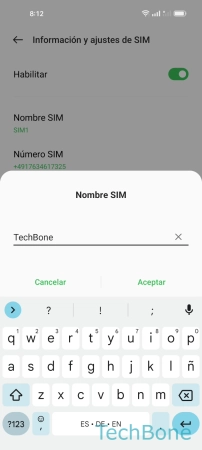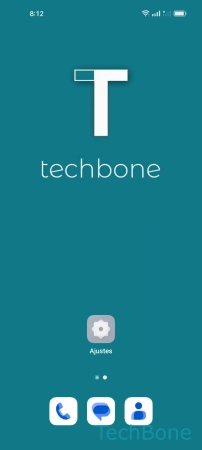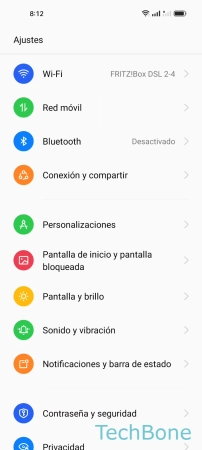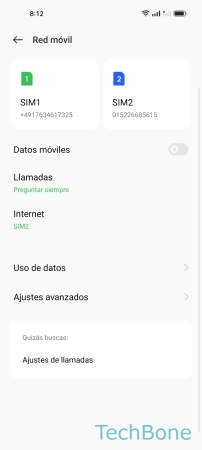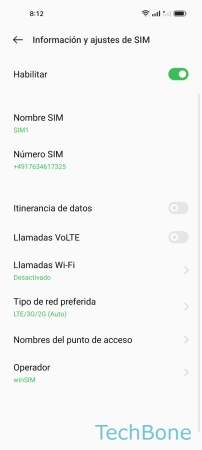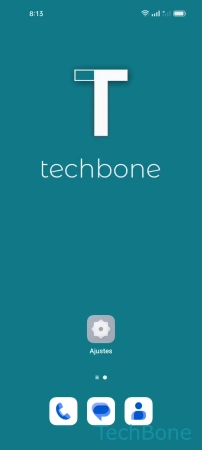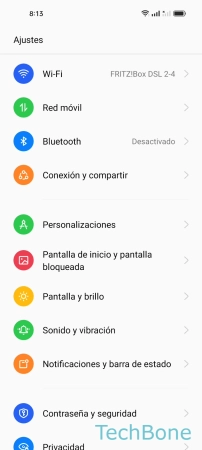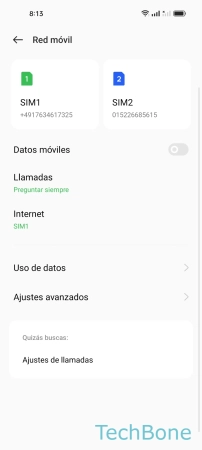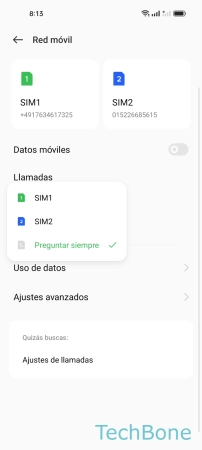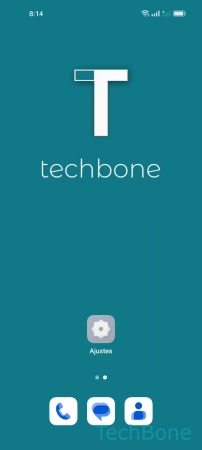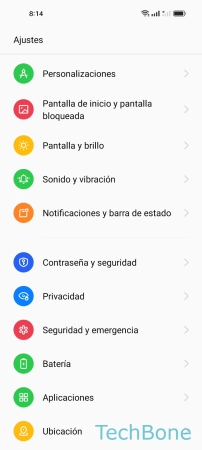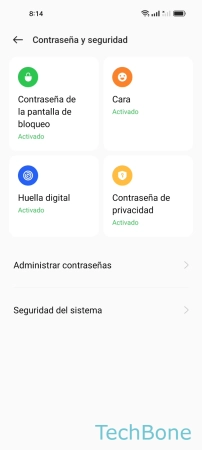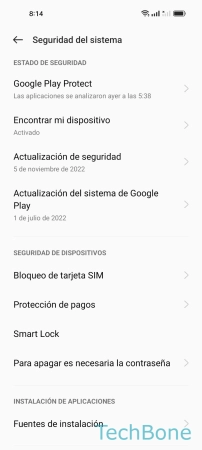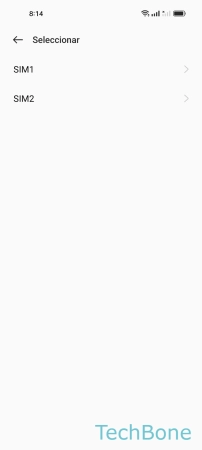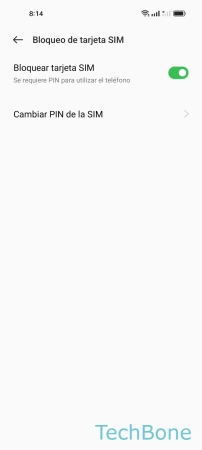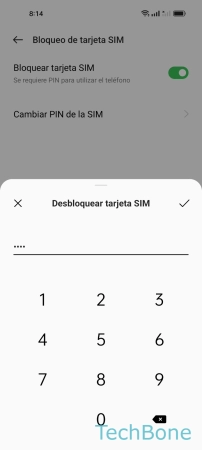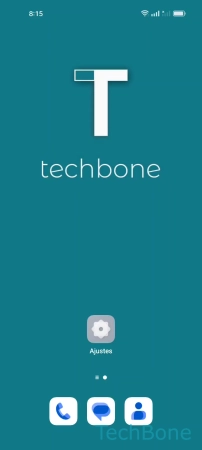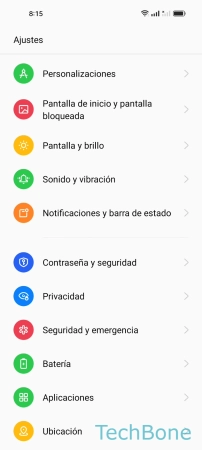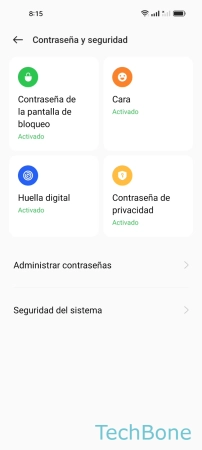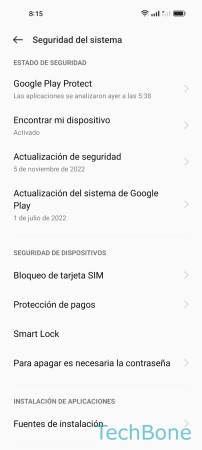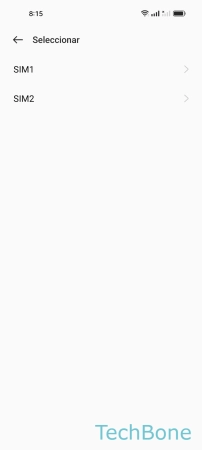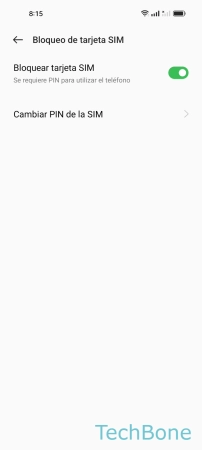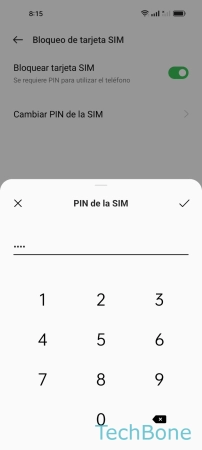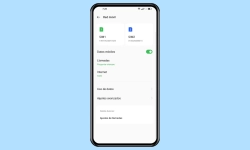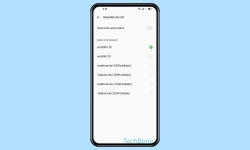Oppo - Gestionar y Configurar las Tarjetas SIM
Independientemente de que se use una o dos tarjetas SIM en el móvil, el sistema ofrece una gestión de tarjetas SIM.
Escrito por Denny Krull · Última actualización el
Gracias a doble SIM en el dispositivo Oppo, se puede usar dos tarjetas SIM al mismo tiempo. Para mantener las tarjetas SIM separadas o asignar su uso, no sólo se puede cambiar el nombre de la tarjeta SIM. A continuación mostramos cómo configurar la SIM predeterminada para llamadas o datos móviles o cómo configurar el bloqueo por PIN.
El móvil Oppo ofrece una sencilla gestión de la tarjeta SIM en la que es posible determinar qué tarjeta SIM debe utilizarse para telefonía o Internet móvil, por ejemplo, si se utiliza una tarjeta con plan de datos elevado o incluso infinitos.
Para no confundir las tarjetas SIM cuando, por ejemplo, aparezcan solicitudes del uso de la SIM, es posible renombrar cada tarjeta SIM individualmente, aunque no es posible cambiar el color o el símbolo de la tarjeta SIM en ColorOS.
Para garantizar la seguridad de la tarjeta SIM, cada tarjeta SIM tiene activado por defecto un PIN, que se solicita cada vez que se reinicia o se enciende el dispositivo Oppo. Si no se introduce el PIN adecuado, la tarjeta SIM permanece inactiva y se deniega el acceso a servicios como la telefonía, el envío de SMS, el uso de datos o los contactos de la memoria SIM. Dependiendo de las necesidades del usuario, la solicitud del PIN se puede desactivar por completo o se puede cambiar el PIN para que sea más fácil de recordar.
Renombrar
En los móviles Oppo con doble SIM, las tarjetas SIM se denominan SIM1 y SIM2 por defecto. Para diferenciar mejor las tarjetas SIM, se puede cambiar el nombre de las respectivas tarjetas según se desee.
Nota: Se puede introducir un nombre con un máximo de 10 caracteres.
Habilitar/Deshabilitar
Si se usa dos tarjetas SIM, por ejemplo una privada y la otra para el trabajo, y no se quiere estar localizable en una de ellas, se puede desactivar una SIM temporalmente.
Cuando la SIM está desactivada, se comporta como si el teléfono móvil estuviera apagado y los ajustes realizados para doble SIM se transfieren a la SIM activa.
Tarjeta SIM Predeterminada
Si se usa dos tarjetas SIM en el móvil Oppo, se puede determinar la tarjeta SIM predeterminada para las llamadas y el uso de datos móviles, que se debe utilizar siempre para las llamadas salientes o Internet.
Nota: La consulta de la SIM para llamadas salientes puede activarse mediante la opción "Preguntar siempre".
Bloqueo PIN
Si el bloqueo PIN de una SIM está activo, se solicitará el PIN de la tarjeta SIM cada vez que se reinicie o enciende el dispositivo Oppo. Si se desea, se puede poner o quitar el bloqueo PIN de la SIM en los ajustes de seguridad.
Nota: El PIN actual es necesario para activar o desactivar la solicitud de PIN de la SIM. Sin PIN, no es posible deshabilitarlo.
Cambiar PIN
En caso de que el PIN predeterminado de una tarjeta SIM sea difícil de recordar, se puede cambiar en cualquier momento en los ajustes, para lo cual sólo se necesita el PIN actual.
Al cambiar el PIN de la SIM, se puede establecer un nuevo PIN de hasta ocho dígitos.
Nota: Para cambiar el PIN, se necesita el PIN actual.
Preguntas más frecuentes (FAQ)
¿Cómo cambiar el PIN?
Se puede cambiar el PIN de la tarjeta SIM en cualquier momento en los ajustes de seguridad del sistema en el móvil Oppo. Al usar doble SIM, se puede cambiar el PIN para cada tarjeta SIM individualmente.
¿Cómo quitar el bloqueo de la tarjeta SIM?
La solicitud de SIM en cada reinicio o encendido del móvil Oppo se puede desactivar en cualquier momento. Al desactivar el PIN de una tarjeta SIM, ésta deja de estar protegida y se puede acceder a todos los servicios.
¿Cómo cambiar el color de la tarjeta SIM?
Lamentablemente, no se puede cambiar el color del icono de la tarjeta SIM en el móvil Oppo. Como alternativa, se puede cambiar el nombre de una tarjeta SIM para poder diferenciarlas.
¿Qué hacer si he olvidado el PIN?
Si se ha olvidado el PIN de la tarjeta SIM y se ha introducido incorrectamente tres veces seguidas, la tarjeta SIM se bloquea automáticamente. Para desbloquear la tarjeta SIM, hay que introducir el PUK de ocho dígitos. El código PUK se encuentra en la documentación de la tarjeta SIM o se puede solicitar al proveedor de telefonía móvil.
¿Cómo activar la consulta de SIM para las llamadas?
Se puede establecer la SIM predeterminada para llamadas salientes en cualquier momento en la gestión de la tarjeta SIM, donde también es posible establecer una consulta para la SIM de llamadas.